 封面
封面方法步骤
方法一:REPT函数
可批量添加小方框,但小方框中不可以输入数字内容。
1、打开Excel表格,在需要批量输入小方框的单元格输入公式:=REPT("□",11),输入完成按【enter】键,这样就可以得到11个一样分小方框。
 图1
图1
 图2
图22、公式【=REPT("□",11)】解析
①REPT函数:用来将文本按照指定的次数重复,并返回重复后的文字串。REPT函数公式为:=REPT(文本, 重复次数)。
②【"□"】表示需要重复显示的文本;
③【11】表示指定文本的重复次数。
3、选中输入完成小方框的单元格,将鼠标移动到单元格右下角,当光标变成黑色+号时,双击鼠标向下填充公式,这样快速将一组小方框全部填充到需要的单元格内了。
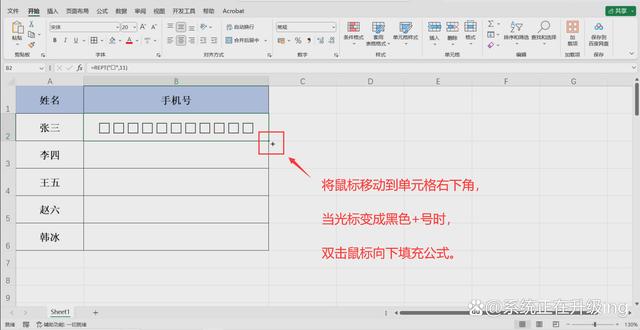 图3
图3
 图4
图4方法二:文本框
小方框中可以输入数字内容
1、打开Excel表格,点击【插入】-【文本框】-【绘制横排文本框】,按住【shift】键不放,拖动鼠标在需要输入小方框的单元格绘制一个正方形小方框文本框。
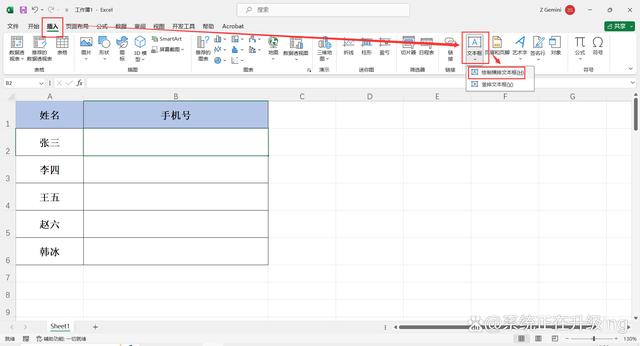 图5
图5
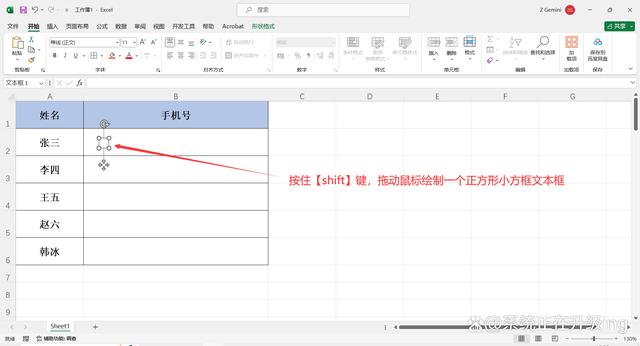 图6
图62、选中绘制的文本框,点击【形状格式】-【形状轮廓】-【主体颜色】-【黑色】,将文本框边框设置为黑色。
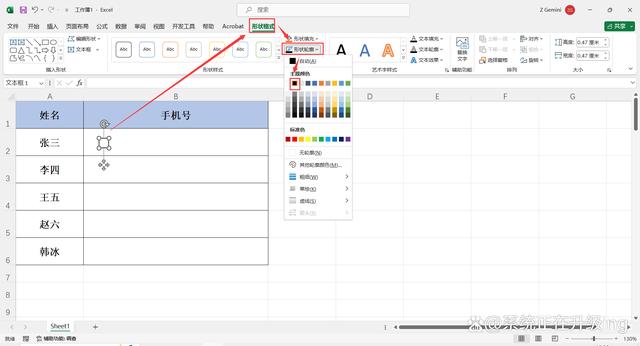 图7
图7
 图8
图83、将鼠标移动到文本框边框,按住【Ctrl】键,当光标变成箭头加号时,拖动文本框复制文本框。然后重复操作直至复制到需要个数。
 图9
图9
 图10
图104、选中一个文本框,按【Ctrl+G】打开“定位”对话框,点击【定位条件】,在新弹出的对话框中选择【对象】,然后点击【确定】,这样表格中的文本框就全部被选中。
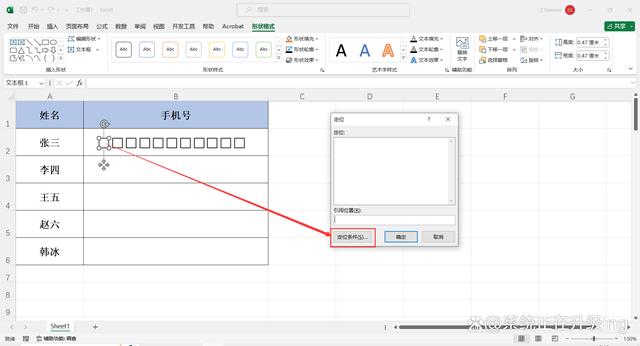 图11
图11
 图12
图12
 图13
图135、全选中文本框后,点击【形状格式】-【对齐】-【垂直居中】,将小方框全部对齐,然后再点击【组合】-【组合】,将所有小方框文本框组合成一体。
 图14
图14
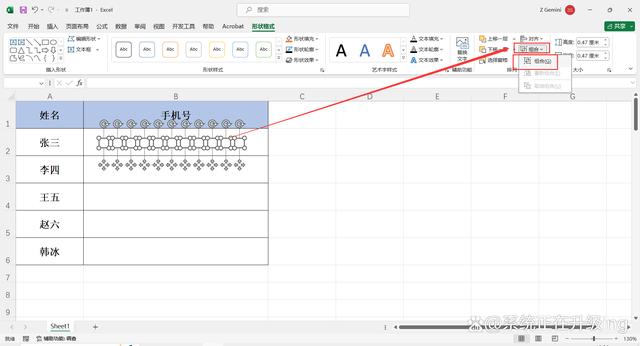 图15
图15
 图16
图166、再将组合好的小方框复制到各个单元格中,然后双击各组中单个小方框文本框,即可在小方框中输入数字。
 图17
图17